Hinweis:
- Dieses Tutorial erfordert Zugriff auf Oracle Cloud. Informationen zum Registrieren eines kostenlosen Accounts finden Sie unter Erste Schritte mit Oracle Cloud Infrastructure Free Tier.
- Es verwendet Beispielwerte für Oracle Cloud Infrastructure-Zugangsdaten, -Mandanten und -Compartments. Wenn Sie Ihre Übung abgeschlossen haben, ersetzen Sie diese Werte durch spezifische Werte für Ihre Cloud-Umgebung.
Oracle Cloud Infrastructure Identity and Access Management-Authentifizierung für Oracle Autonomous Database verwenden
Einführung
Mit einem Oracle Cloud Infrastructure Identity and Access Management-(OCI IAM-)Datenbankkennwort kann sich ein IAM-Benutzer bei einer Oracle Autonomous Database-Instanz anmelden, da sich Oracle Database-Benutzer normalerweise mit einem Benutzernamen und einem Kennwort anmelden. Der Benutzer gibt seinen IAM-Benutzernamen und sein IAM-Datenbankkennwort ein. Ein IAM-Datenbankkennwort unterscheidet sich vom Kennwort für die Oracle Cloud Infrastructure-(OCI-)Konsole. Wenn Sie einen IAM-Benutzer mit der Kennwortverifizierung verwenden, können Sie sich mit einem beliebigen unterstützten Datenbankclient bei Autonomous Database anmelden.
OCI IAM stellt sicher, dass nur die richtigen Personen auf die Daten und Ressourcen eines Unternehmens zugreifen können. Sie können Oracle Database für die Verwendung der OCI IAM-Authentifizierung und -Autorisierung konfigurieren, damit IAM-Benutzer mit IAM-Zugangsdaten auf die Datenbank zugreifen können. Die Zentralisierung der Benutzer- und Zugangsdatenverwaltung in IAM verbessert die Sicherheit, Verwaltbarkeit und Benutzerfreundlichkeit für die Datenbankbenutzer.
Zielgruppe
OCI-IAM-Experten und -Administratoren.
Zielsetzung
Konfigurieren Sie Oracle Autonomous Database für die Verwendung der OCI IAM-Authentifizierung und -Autorisierung, damit IAM-Benutzer mit IAM-Zugangsdaten auf eine Oracle Autonomous Database zugreifen können.
Voraussetzungen
-
Autonomous Database in OCI bereitgestellt.
-
OCI IAM-Identitätsdomains-Mandant mit Administratorberechtigung.
-
Oracle Database-Tool zum Testen der Autonomous Database-Verbindung finden Sie unter Verbindung zu Autonomous Database mit Oracle Database-Tools herstellen. In diesem Tutorial verwenden wir die SQL*Plus-Befehlszeilenschnittstelle unter Windows System Neue Oracle-Clientinstallation.
Aufgabe 1: Datenbankgruppen, Benutzer und Policys erstellen
-
Navigieren Sie zu Identität und Sicherheit, Gruppen, und klicken Sie auf Gruppe erstellen. Geben Sie die folgenden Details an, um Gruppen zu erstellen:
DB_AdminsundDB_Users.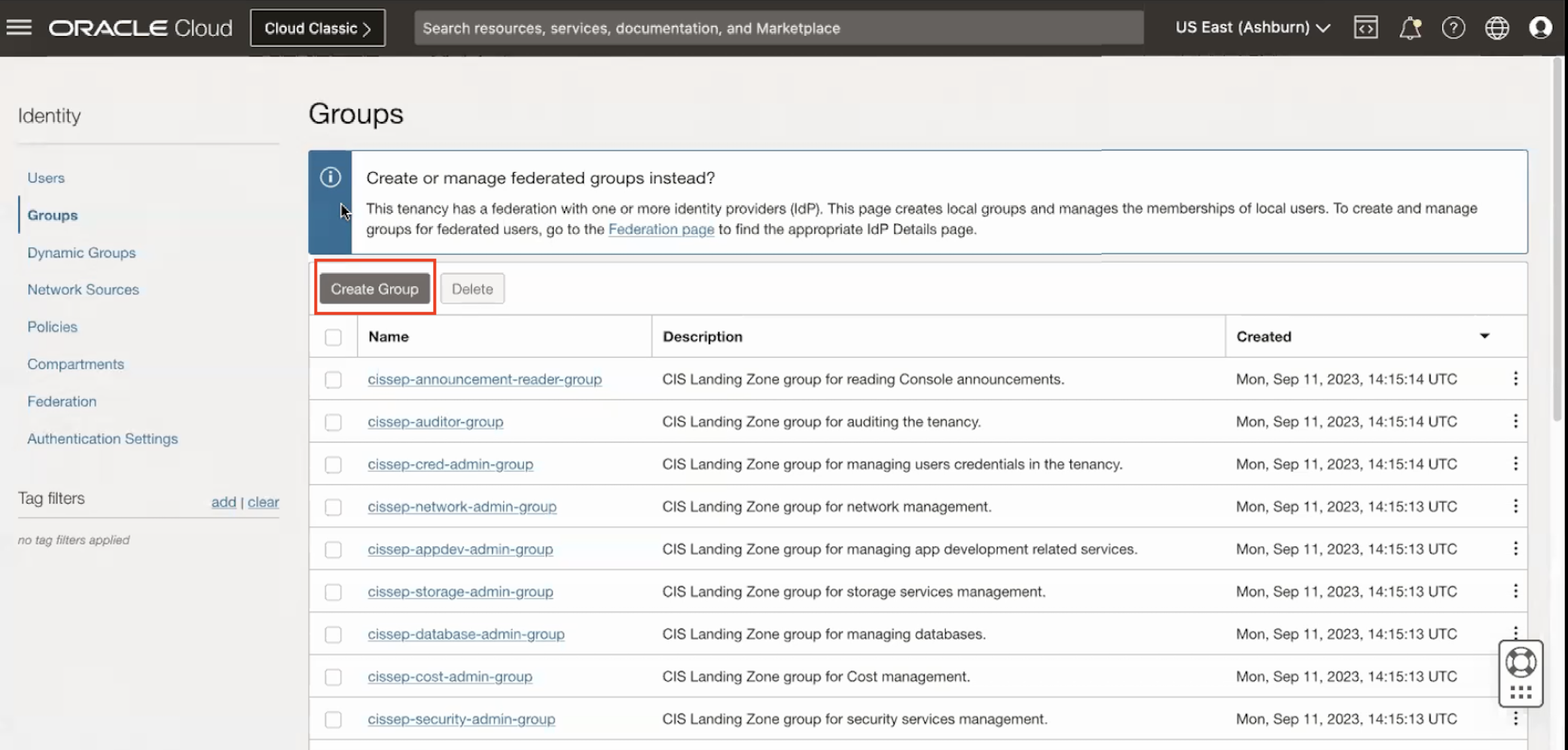
-
Erstellen Sie die erste Gruppe mit Name
DB_Adminsund BeschreibungDB_Admins, und klicken Sie auf Erstellen.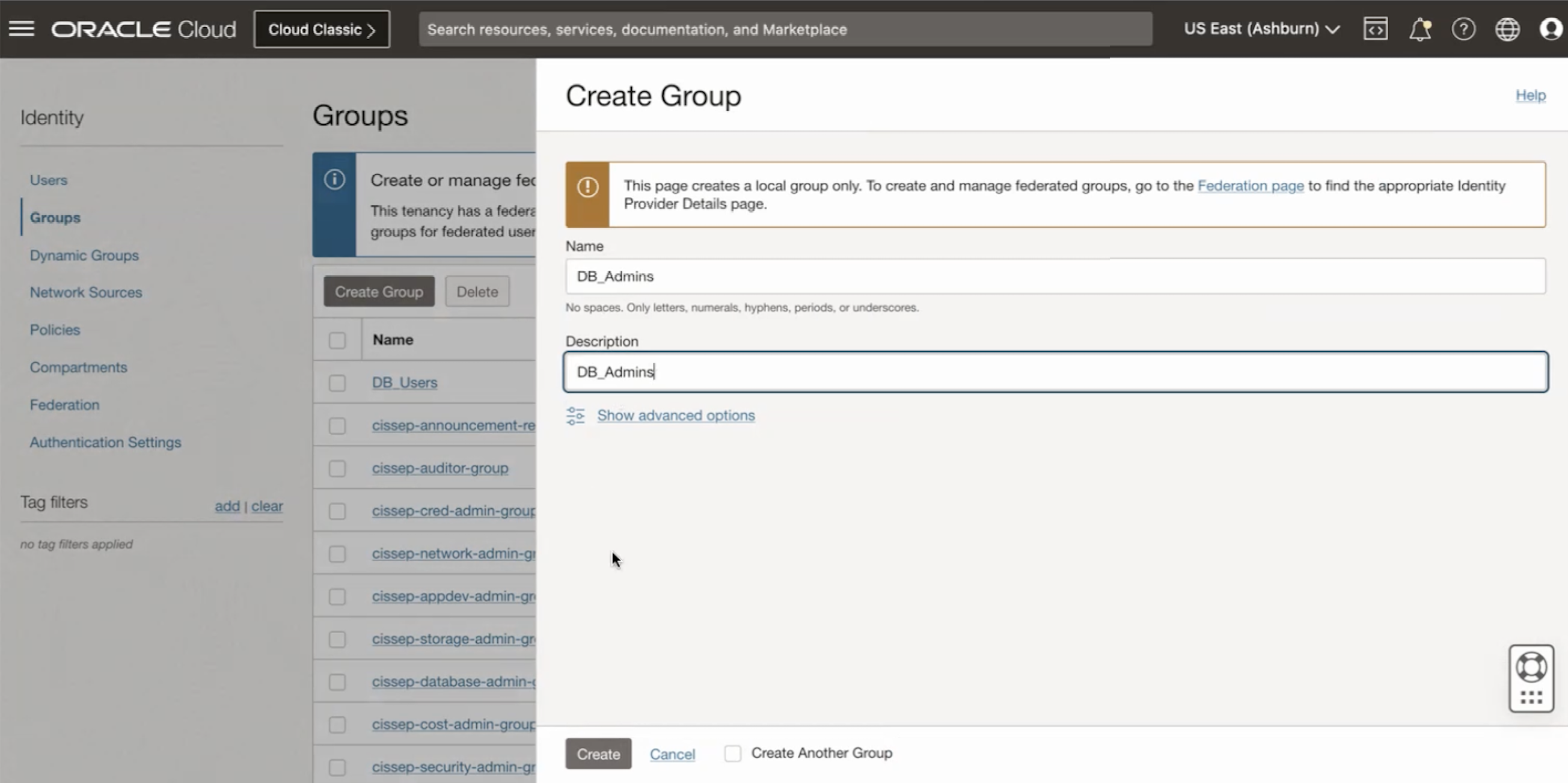
-
Erstellen Sie eine zweite Gruppe mit Name
DB_Usersund BeschreibungDB_Users, und klicken Sie auf Erstellen.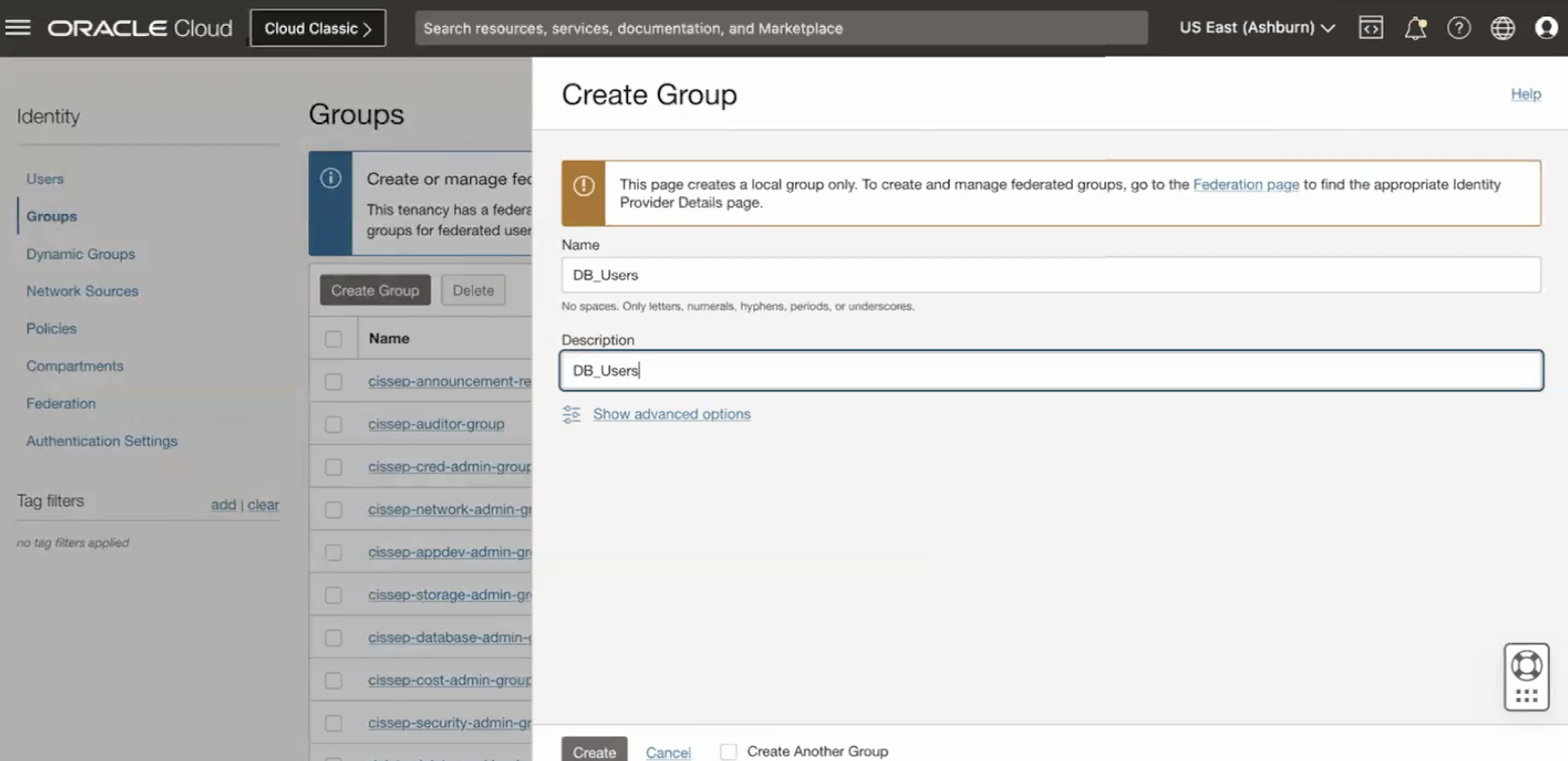
-
-
Navigieren Sie zu Identität, Policy, und geben Sie die folgenden Details ein. Klicken Sie dann auf Policy erstellen.
-
Name:
ADB-Access-Policy -
Beschreibung:
ADB-Access-Policy -
Compartment: Stellen Sie sicher, dass das richtige Compartment ausgewählt ist
-
Policy Builder: Wählen Sie die Option Manuellen Editor anzeigen
allow group DB_Users, DB_Admins to use database-connections in compartment <compartment-name> allow group DB_Users, DB_Admins to use autonomous-database-family in compartment <compartment-name>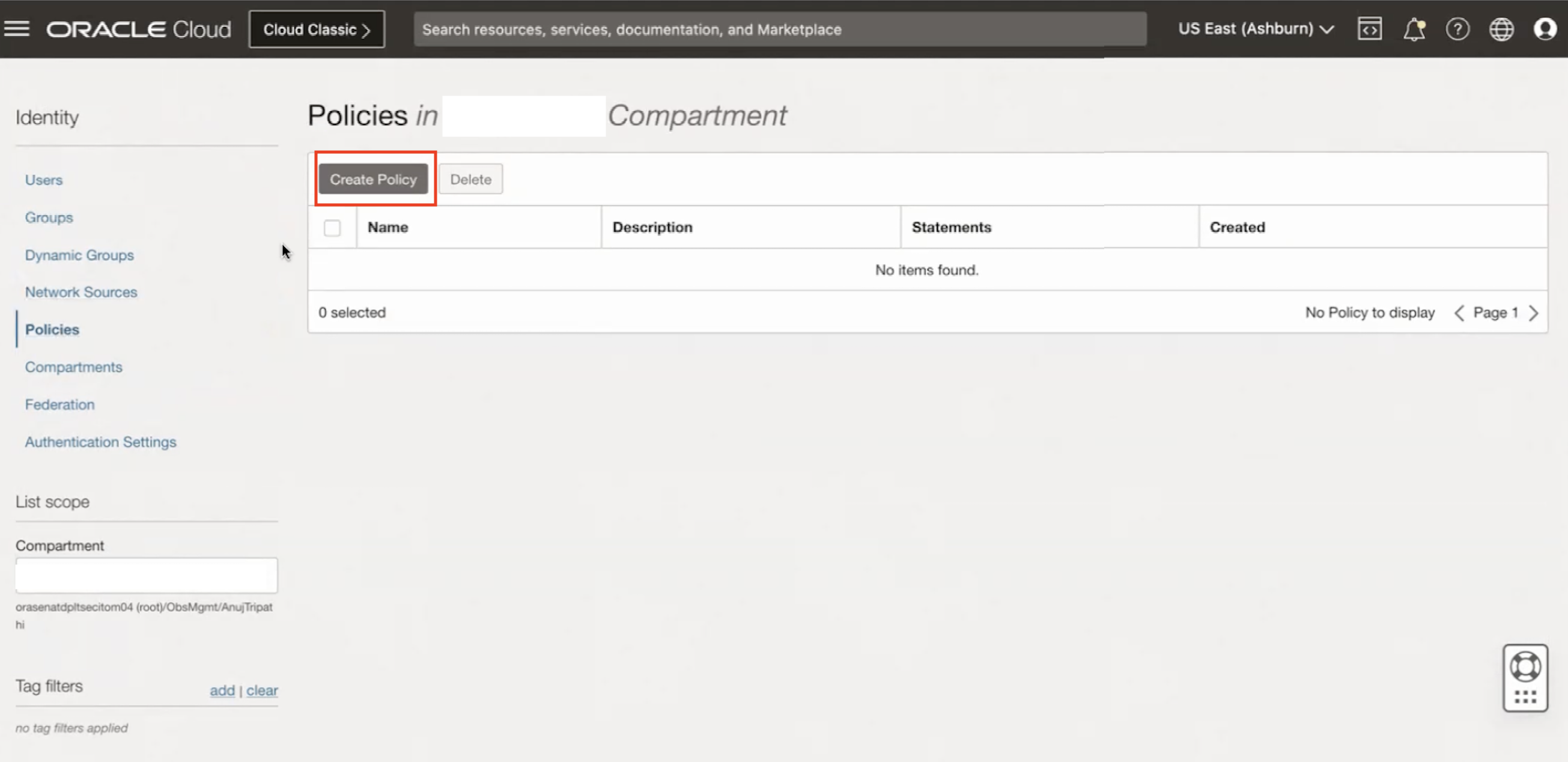
-
-
Navigieren Sie zu Identität, Benutzer, und geben Sie die folgenden Details ein, um zwei Testbenutzer zu erstellen:
testuser1undtestuser2. Klicken Sie dann auf Erstellen.-
Wählen Sie den Benutzertyp: IAM-Benutzer
-
Benutzername:
testuser1 -
Beschreibung:
testuser1 -
E-Mail:
testuser1@demo.com -
E-Mail bestätigen:
testuser1@demo.com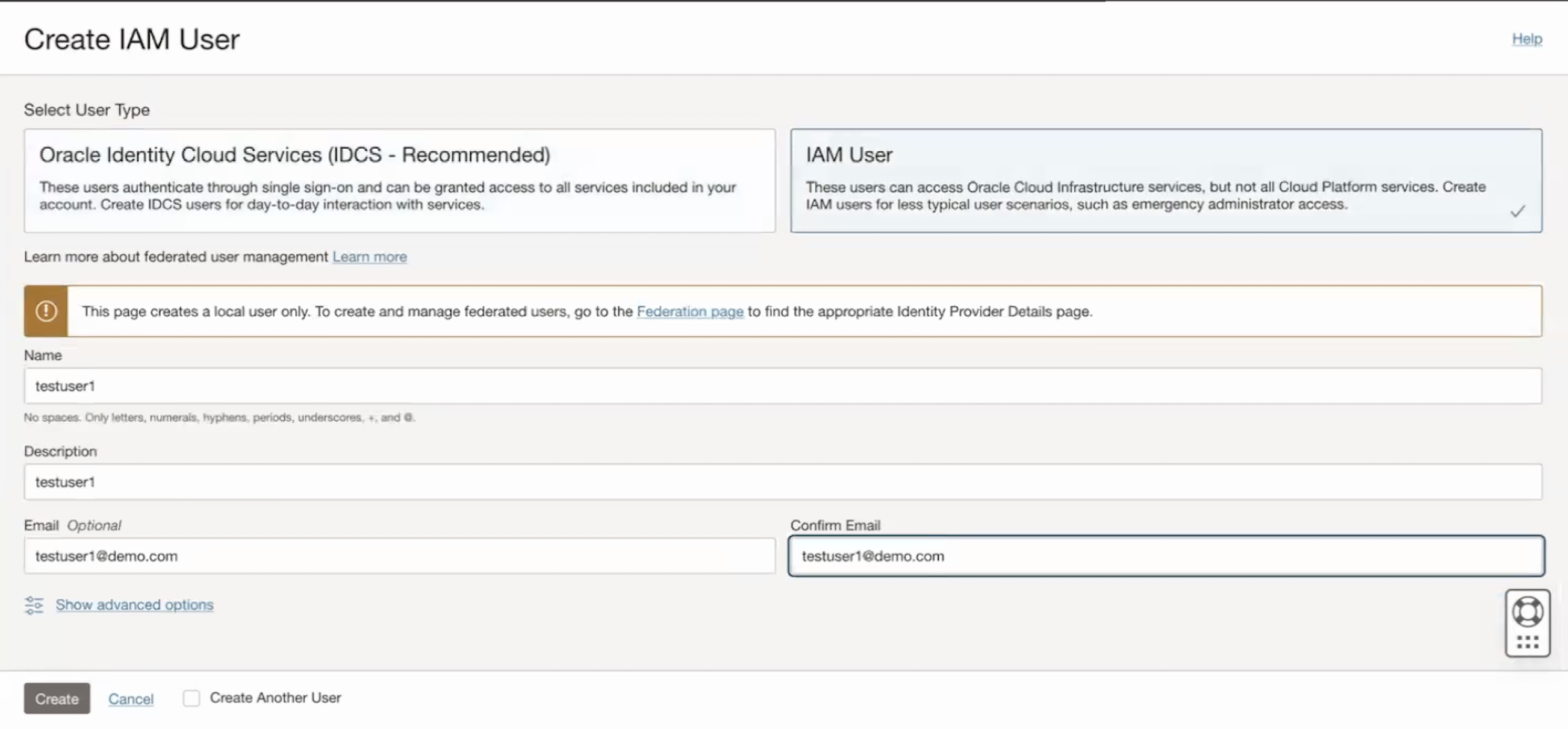
-
-
Fügen Sie testuser1 zur Gruppe DB_Users hinzu.
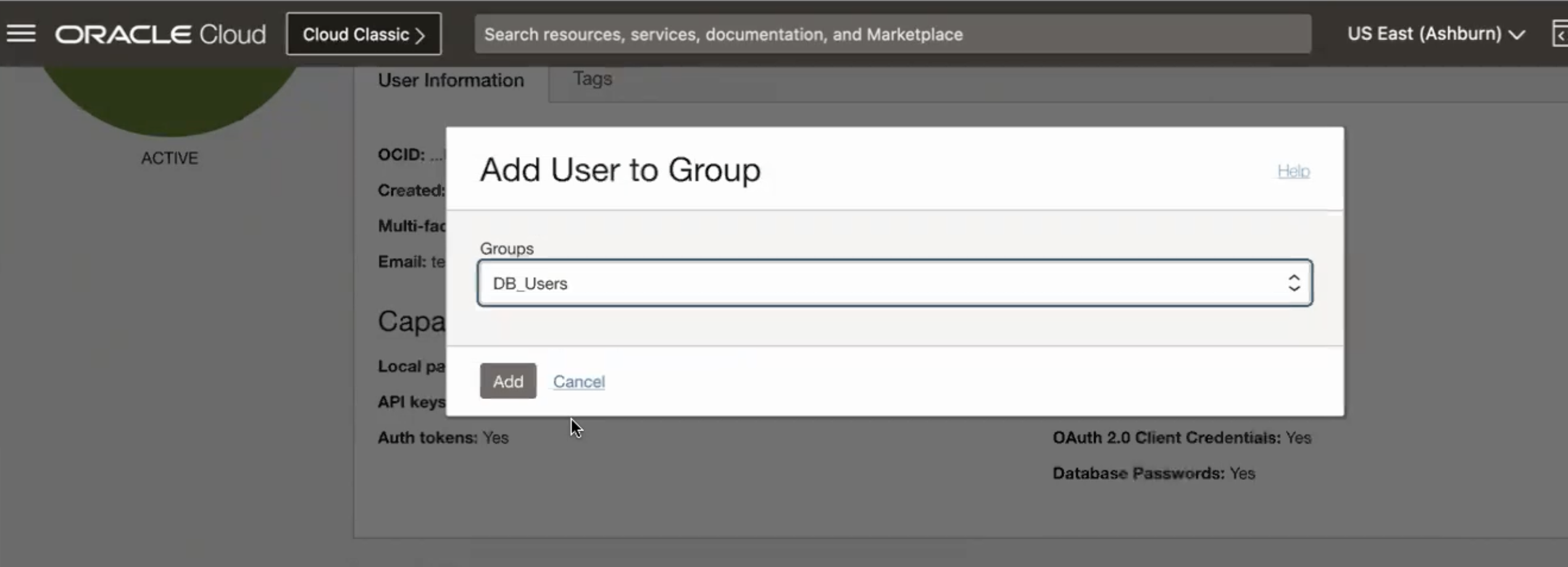
-
Wiederholen Sie Schritt 3, um
testuser2einzurichten.-
Wählen Sie den Benutzertyp: IAM-Benutzer
-
Benutzername:
testuser2 -
Beschreibung:
testuser2 -
E-Mail:
testuser2@demo.com -
E-Mail bestätigen:
testuser2@demo.com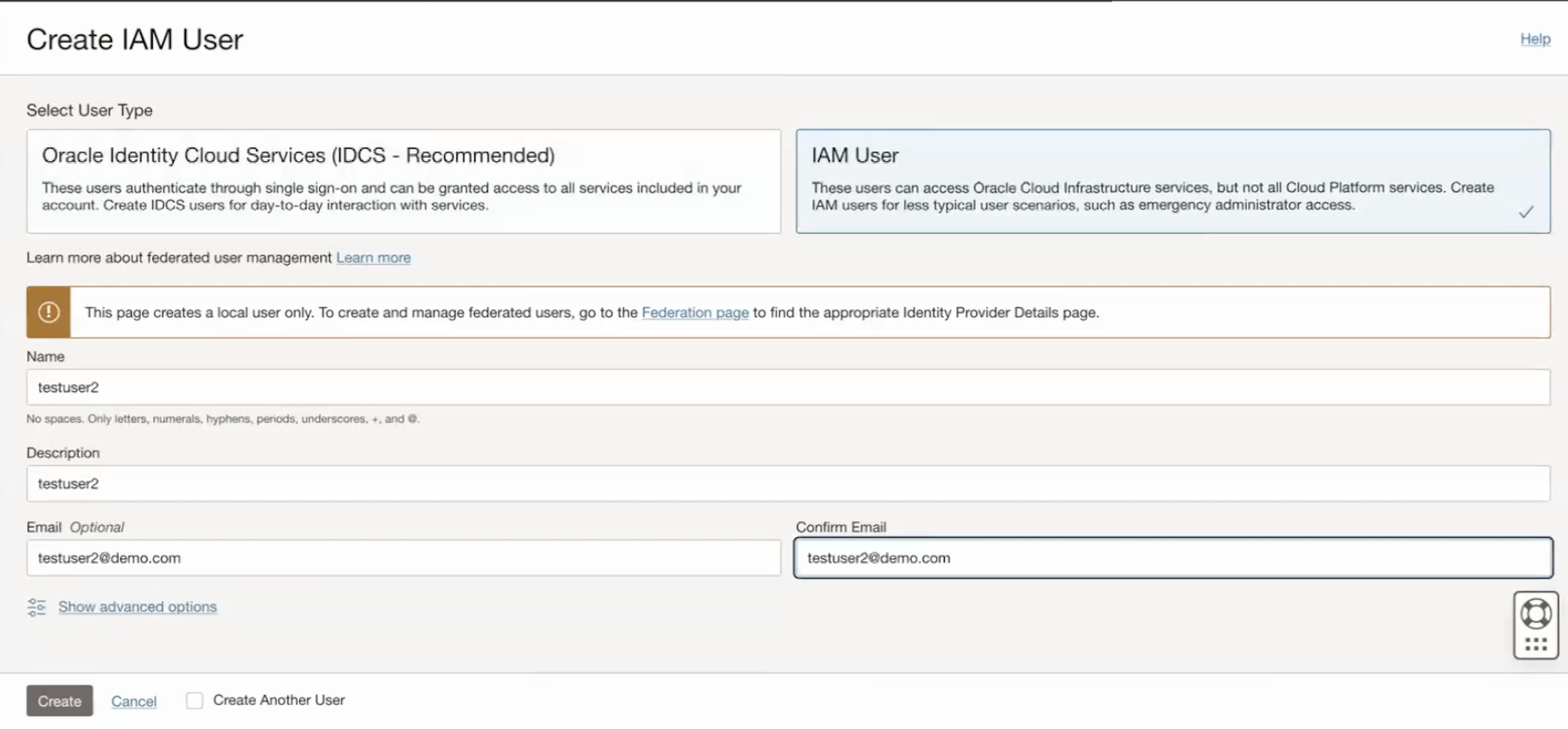
-
-
Fügen Sie testuser2 zu den Gruppen DB_Admins und DB_Users hinzu.
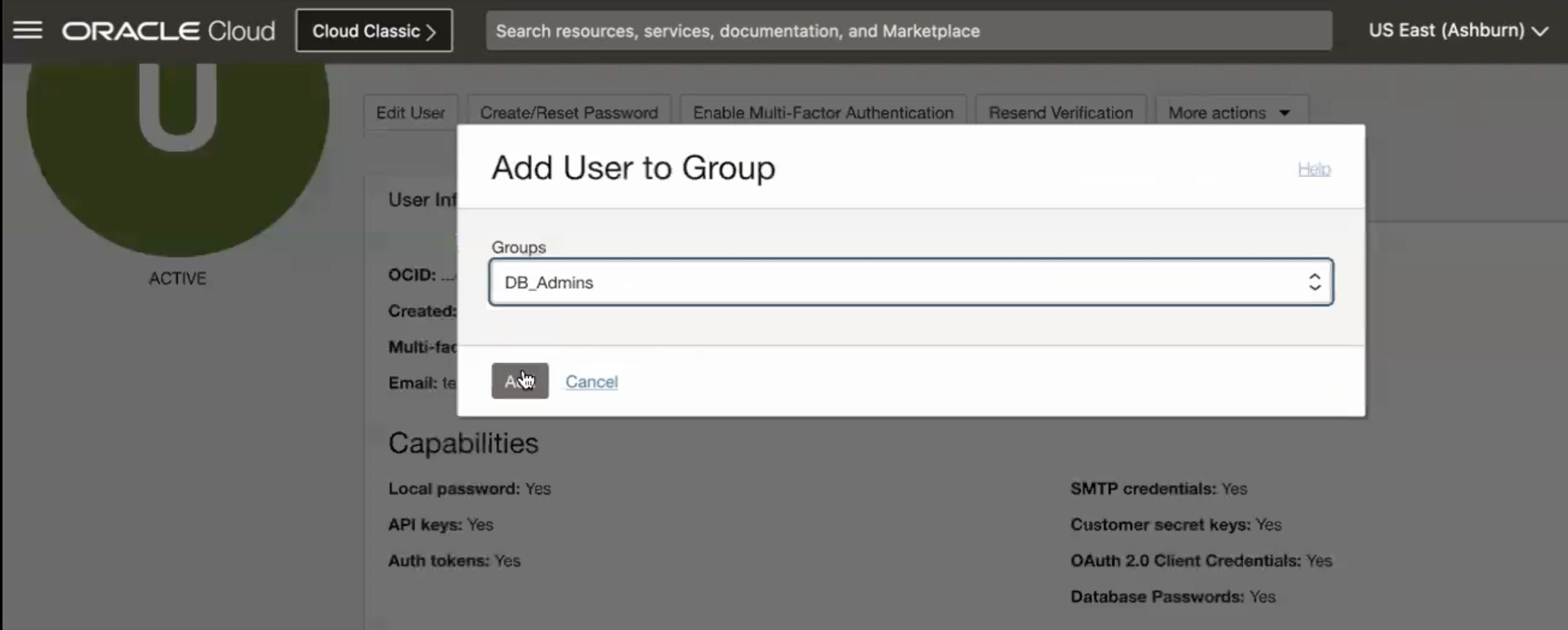
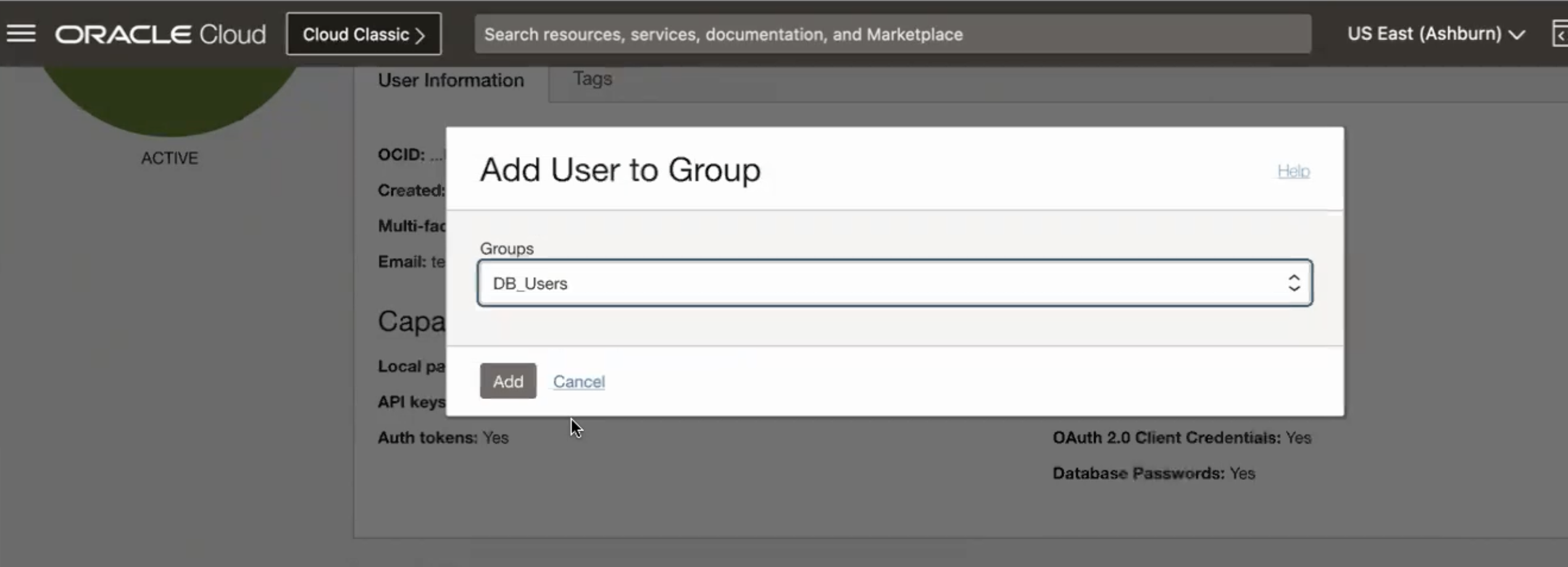
Aufgabe 2: IAM-Datenbankkennwort für Benutzer festlegen
-
Navigieren Sie zu Identität und Benutzer.
-
Wählen Sie
testuser1aus. Der Datenbankbenutzer lautet testuser1. Wählen Sie Datenbankkennwort aus, geben Sie die folgenden Details ein, und klicken Sie auf Datenbankkennwort erstellen.-
Beschreibung:
password -
Passwort: password
-
Kennwort bestätigen: Kennwort
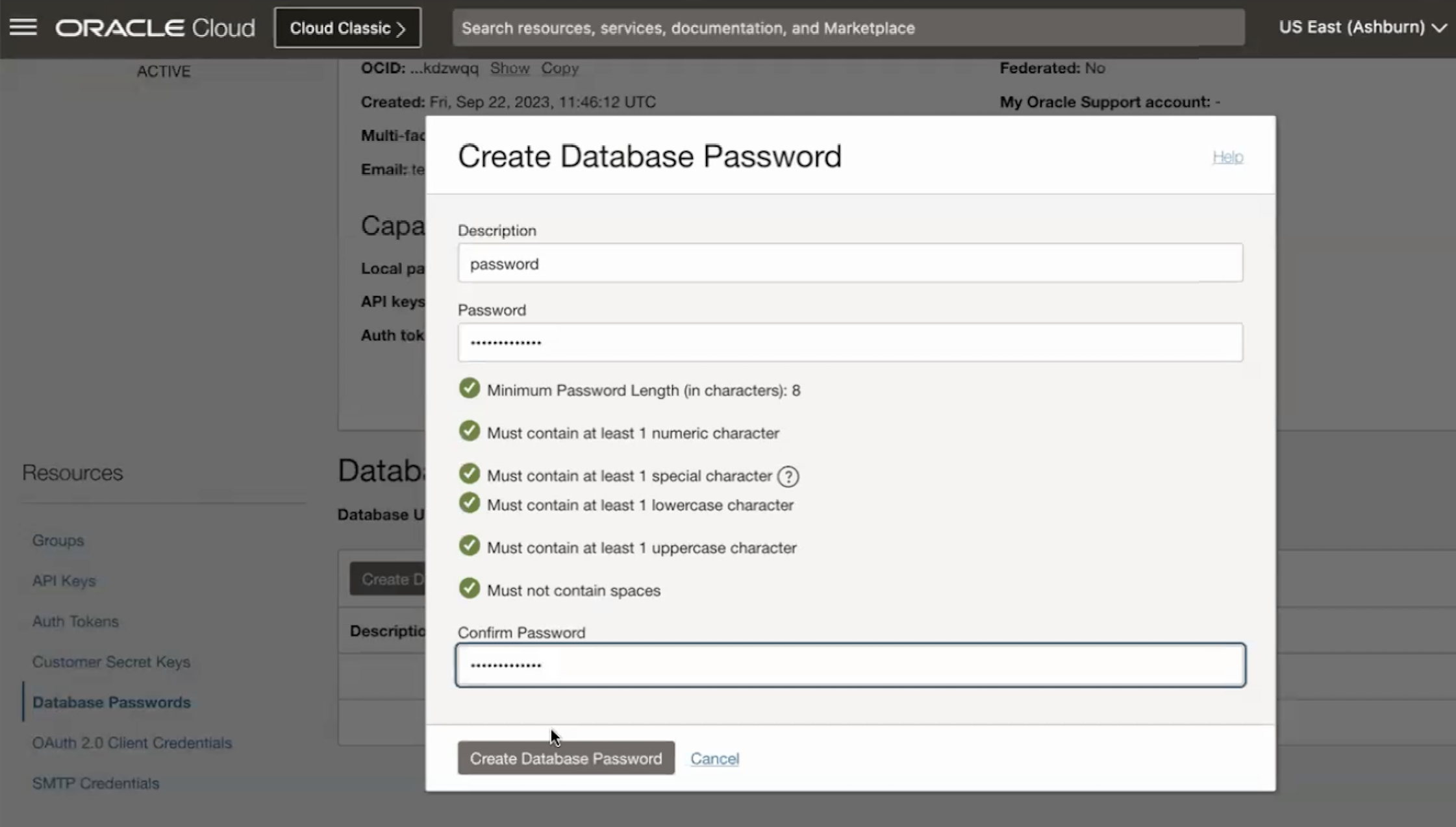
-
-
Wählen Sie
testuser2aus. Der Datenbankbenutzer lautet testuser2. Wählen Sie Datenbankkennwort aus, geben Sie die folgenden Details ein, und klicken Sie auf Datenbankkennwort erstellen.-
Beschreibung:
password -
Passwort: password
-
Kennwort bestätigen: Kennwort
Jetzt haben Sie die Datenbankkennwörter für
testuser1undtestuser2erfolgreich erstellt. -
Aufgabe 3: Datenbank für die Gruppen "Globale Benutzerschemazuordnungen erstellen" und "Rollenzuordnungen für die Gruppen DB_Users und DB_Admins konfigurieren
-
Navigieren Sie in OCI zu Autonomous Database, Database Actions und SQL. Die SQL-Session wird erstellt.
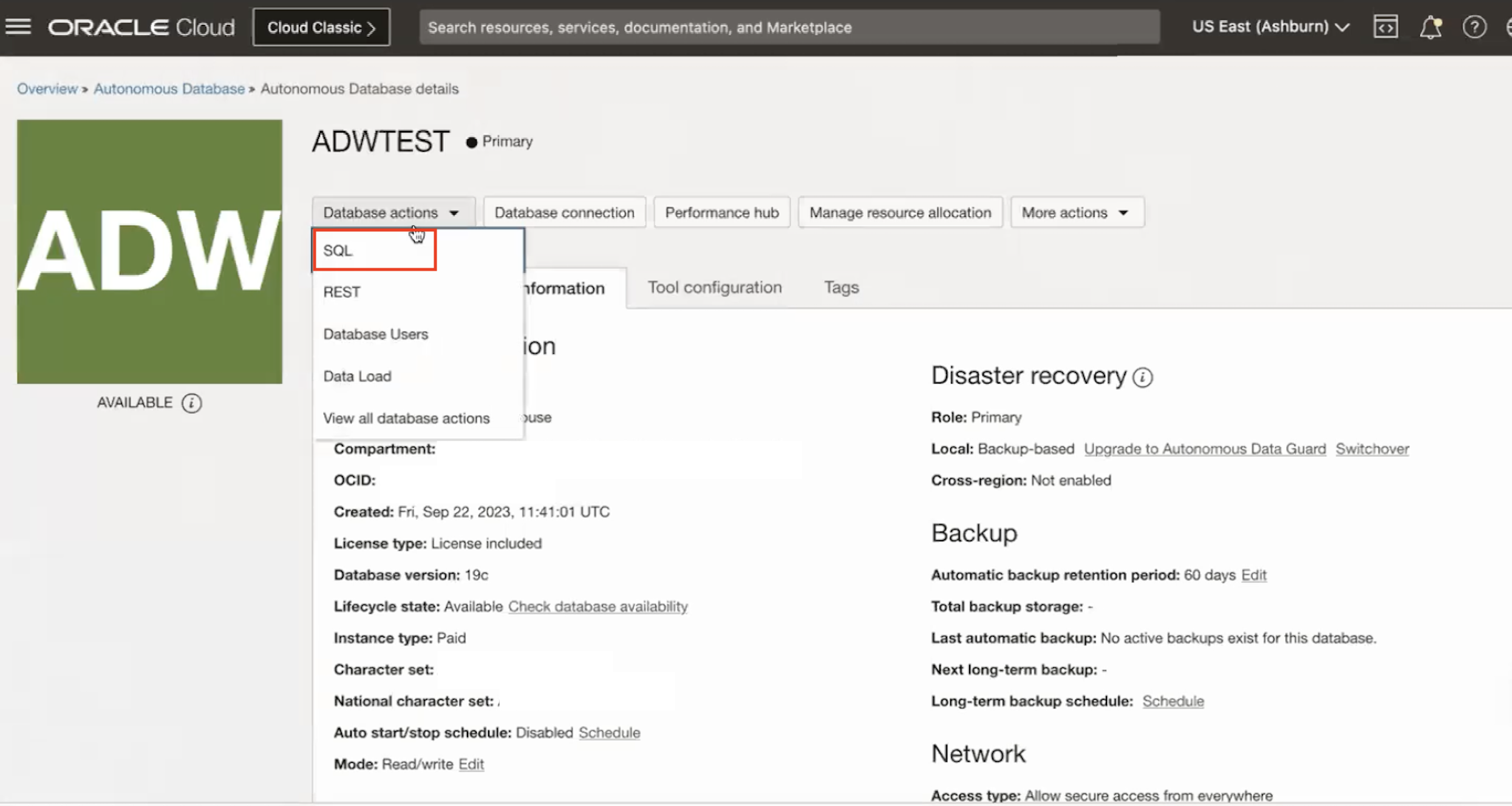
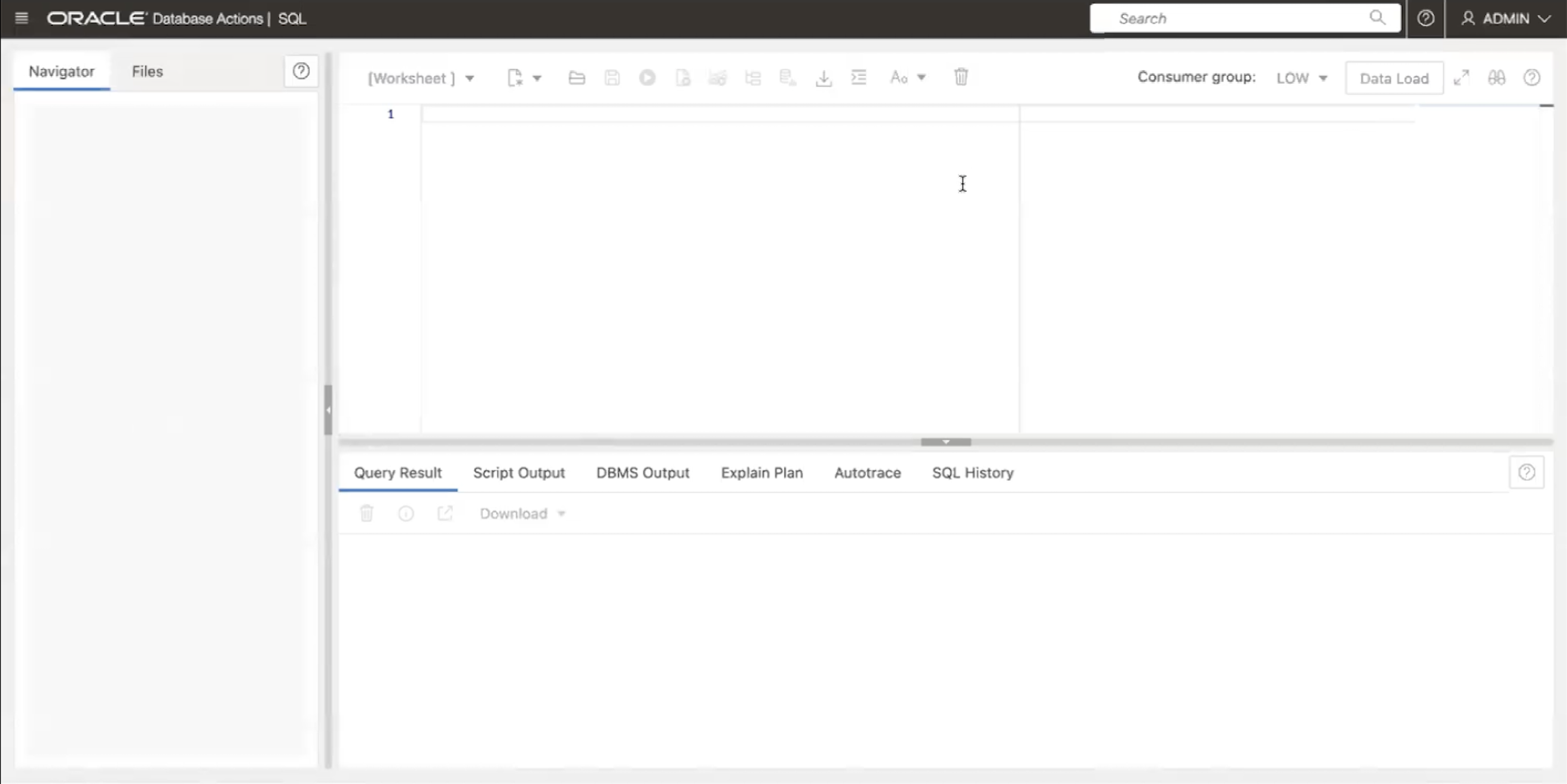
-
Prüfen Sie den aktuellen externen Identitätsprovider für Autonomous Database mit der folgenden Abfrage.
SELECT NAME, VALUE FROM V$PARAMETER WHERE NAME='identity_provider_type';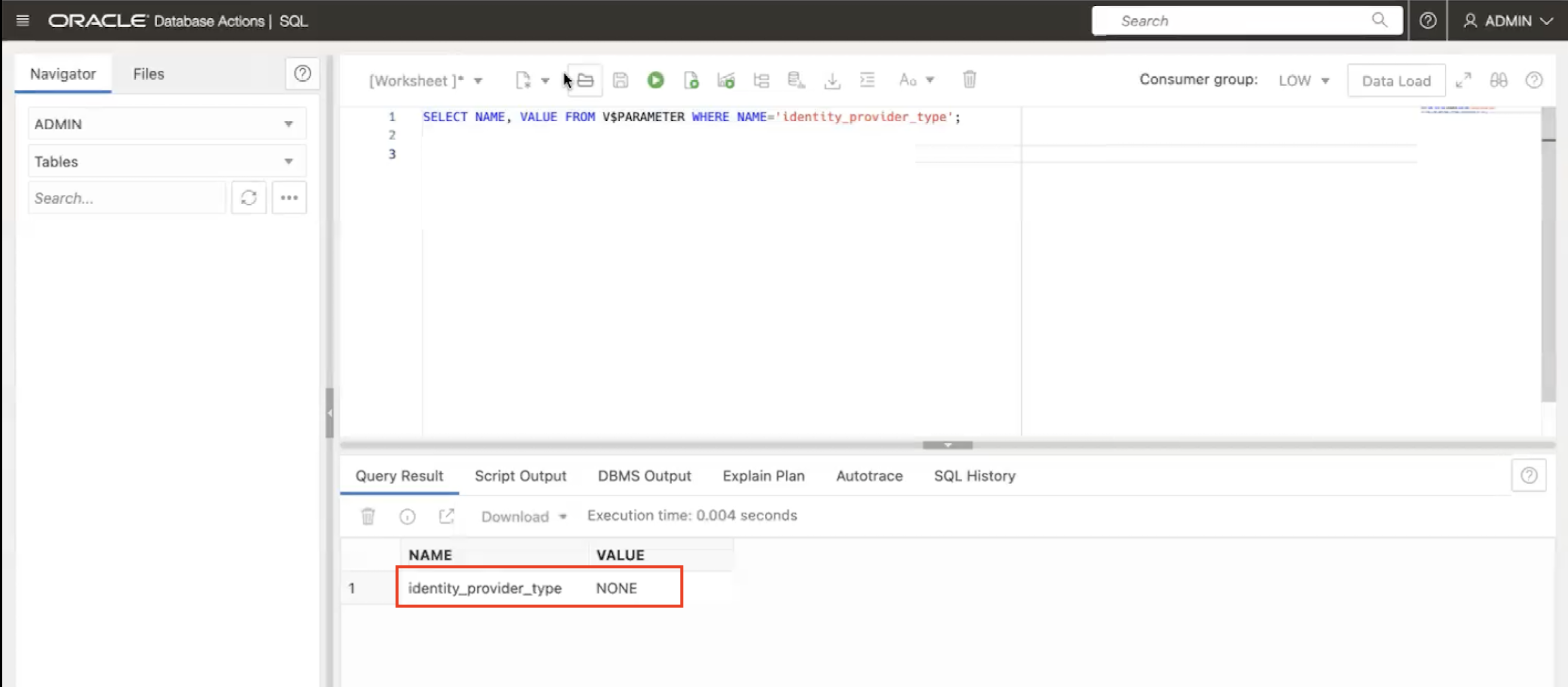
Hinweis: Er ist derzeit auf Keine gesetzt.
-
Konfigurieren Sie OCI IAM mit der folgenden Abfrage als externen Identitätsprovider für Autonomous Database.
EXEC DBMS_CLOUD_ADMIN.ENABLE_EXTERNAL_AUTHENTICATION('OCI_IAM');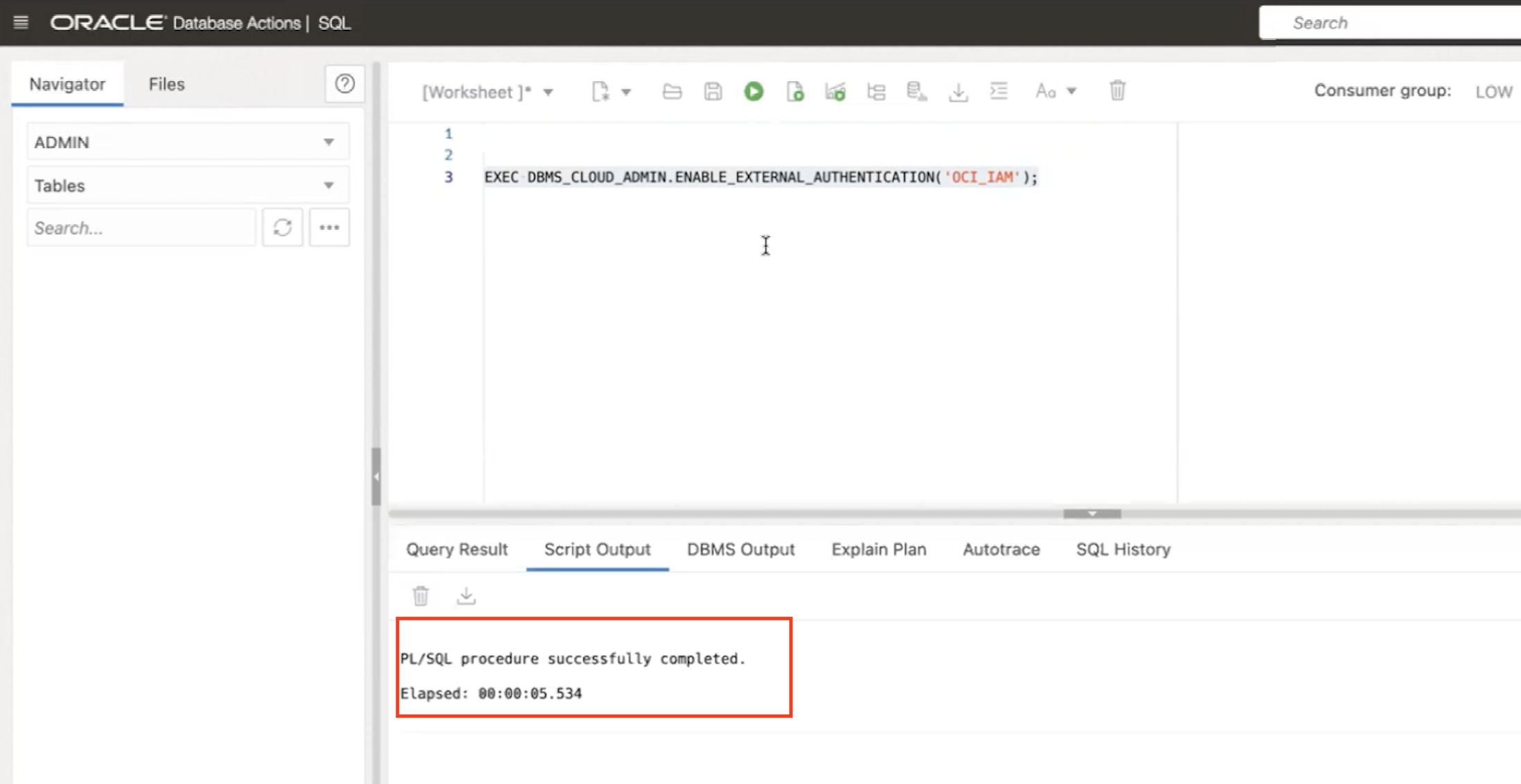
SELECT NAME, VALUE FROM V$PARAMETER WHERE NAME='identity_provider_type';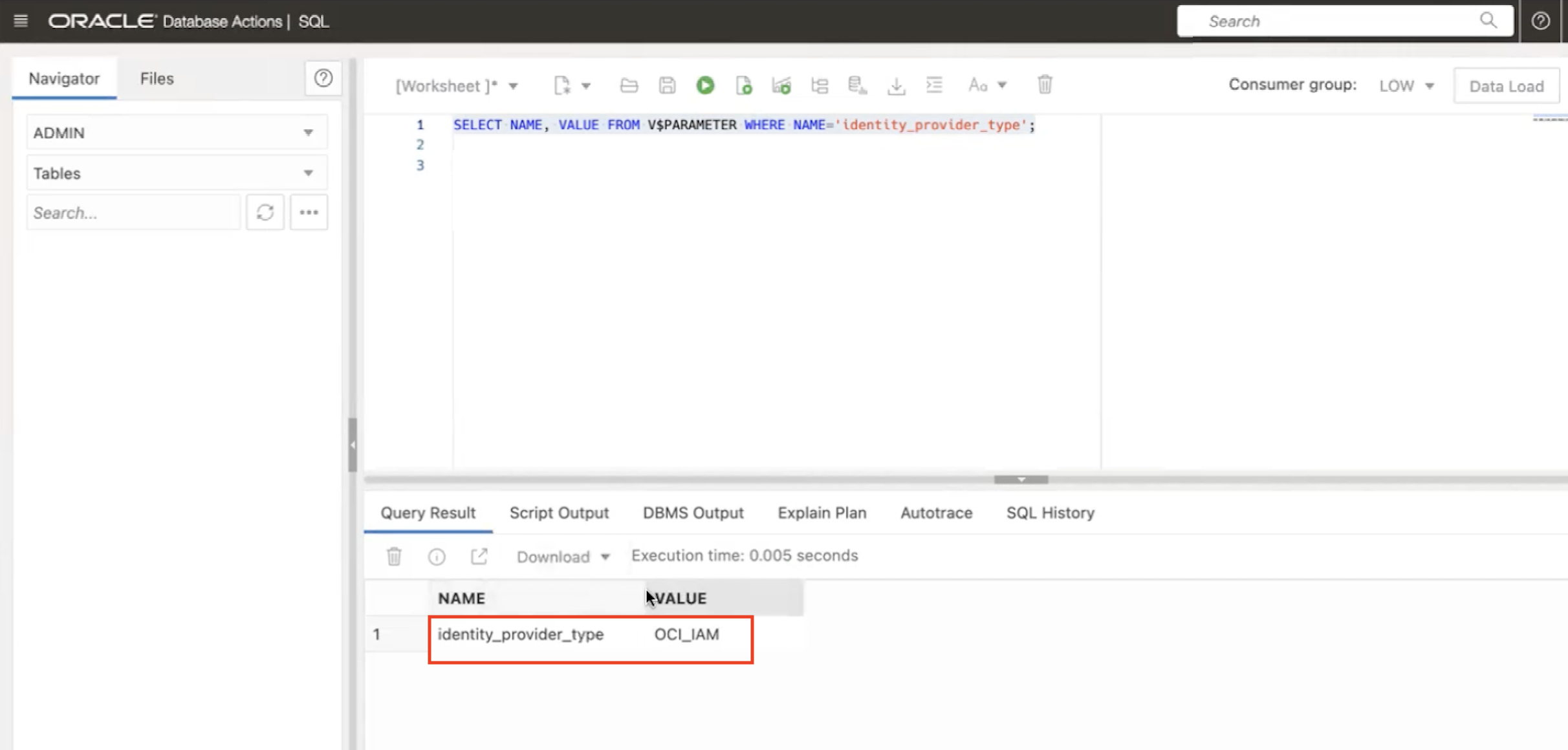
Hinweis: Er ist derzeit auf OCI_IAM gesetzt.
-
Konfigurieren Sie die Datenbank für die Erstellung globaler Benutzerschemazuordnungen und Rollenzuordnungen für die Gruppen DB_Users und DB_Admins in SQL.
CREATE USER global_user IDENTIFIED GLOBALLY AS 'IAM_GROUP_NAME=DB_Users'; CREATE ROLE global_role IDENTIFIED GLOBALLY AS 'IAM_GROUP_NAME=DB_Admins'; grant CREATE SESSION to global_user; grant DWROLE to global_role; grant CREATE SESSION to global_role;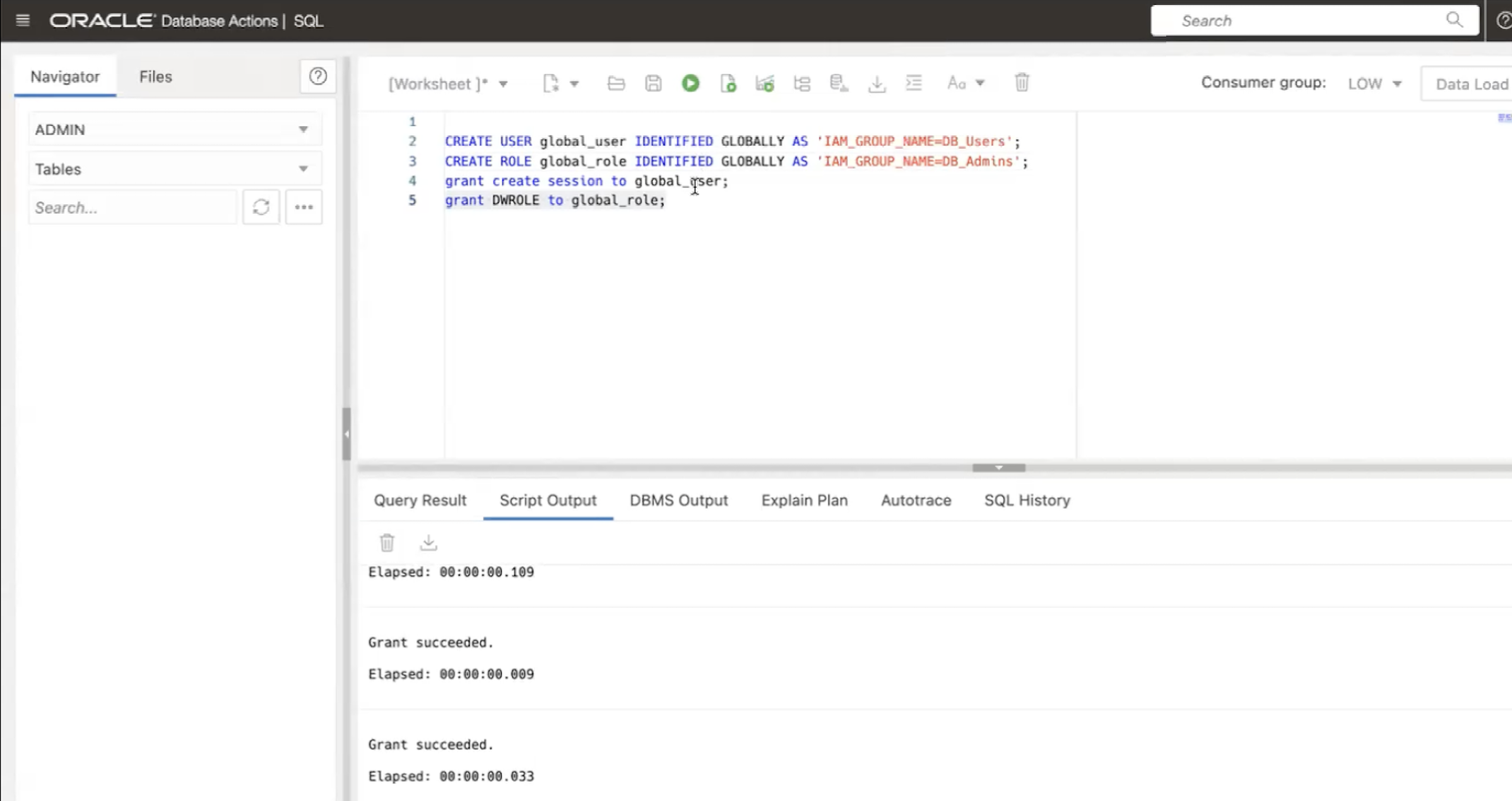
Aufgabe 4: SQL*Plus-Datenbankclient herunterladen
-
Stellen Sie sicher, dass Sie die neuesten Releaseupdates für Ihre Oracle Database-Clientversionen 19c - 19.20.0 basierend auf dem Betriebssystem installieren. In diesem Tutorial verwenden wir Windows OS.
-
Laden Sie den SQL*Plus-DB-Client herunter. Informationen hierzu finden Sie unter SQL*Plus-DB-Client installieren.
Aufgabe 5: Wallet herunterladen
-
Navigieren Sie zu Oracle Cloud, Datenbanken, Autonomous Database, wählen Sie die bereitgestellte Autonomous Database aus, und klicken Sie auf die Datenbankverbindung.
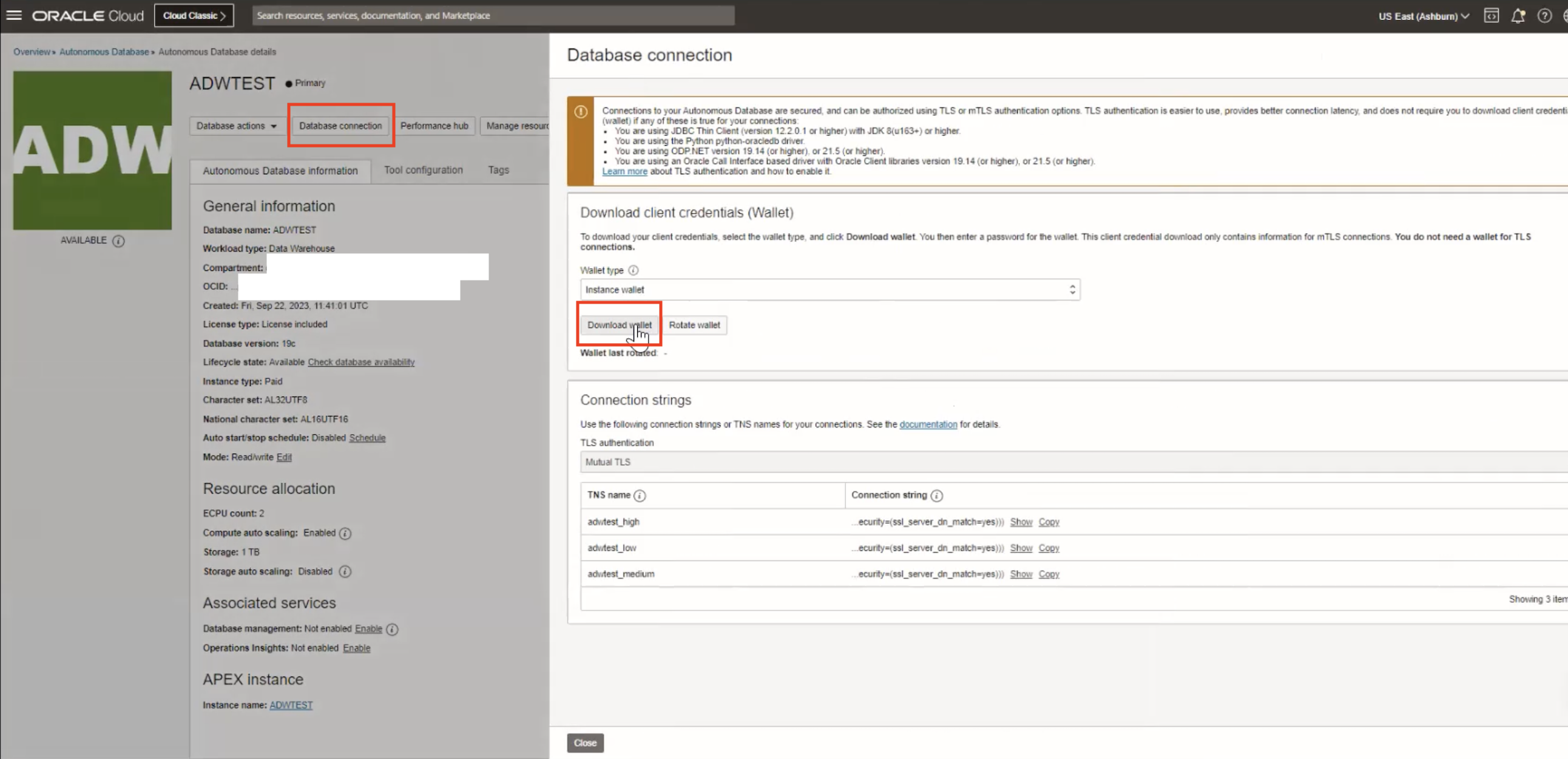
-
Geben Sie ein Kennwort ein, und laden Sie das Wallet herunter.
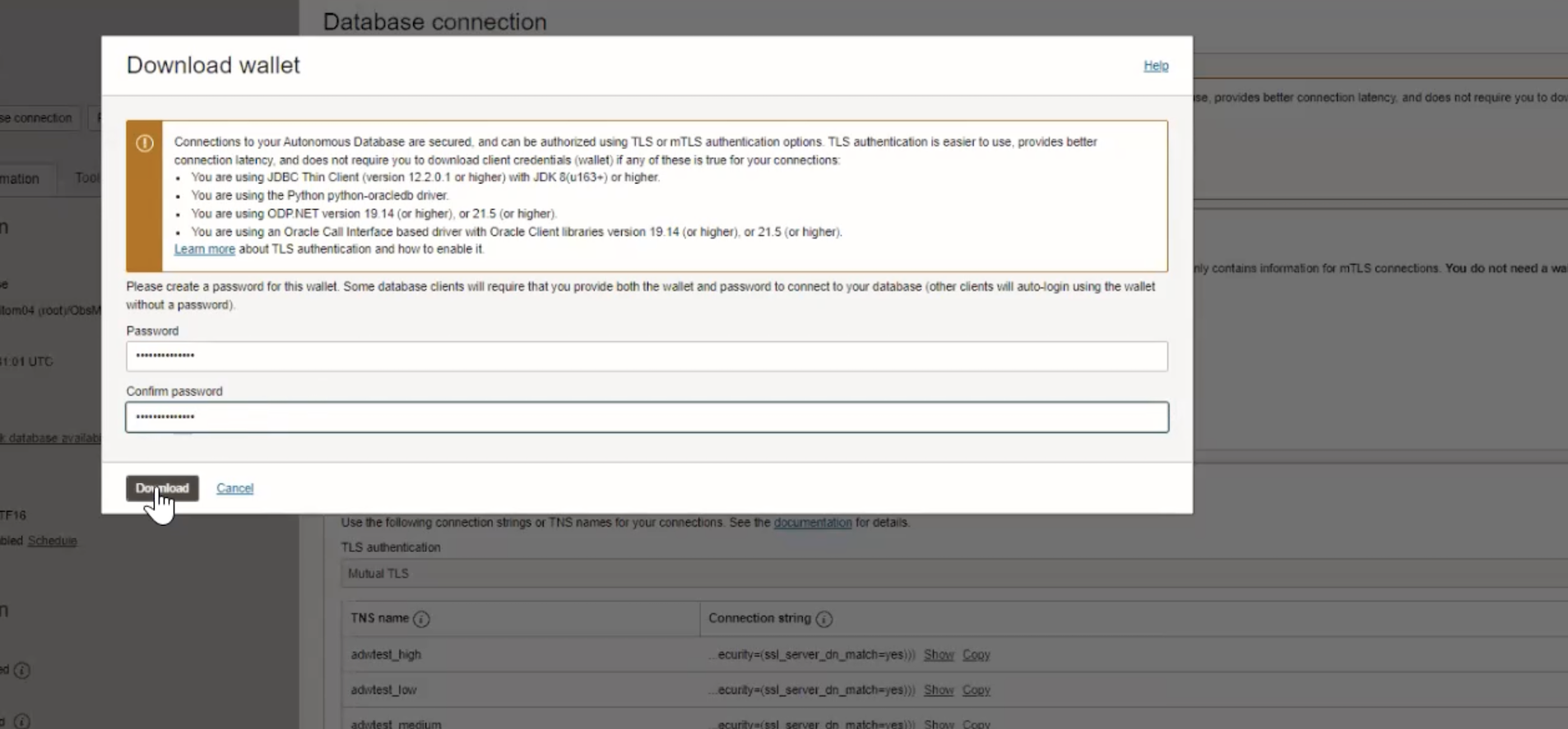
Aufgabe 6: Aktualisieren Sie den Wallet-Speicherort in sqlnet.ora, und legen Sie die TNS-Admin-Variable fest
-
Aktualisieren Sie den heruntergeladenen Wallet-Speicherortpfad in der Datei
sqlnet.ora.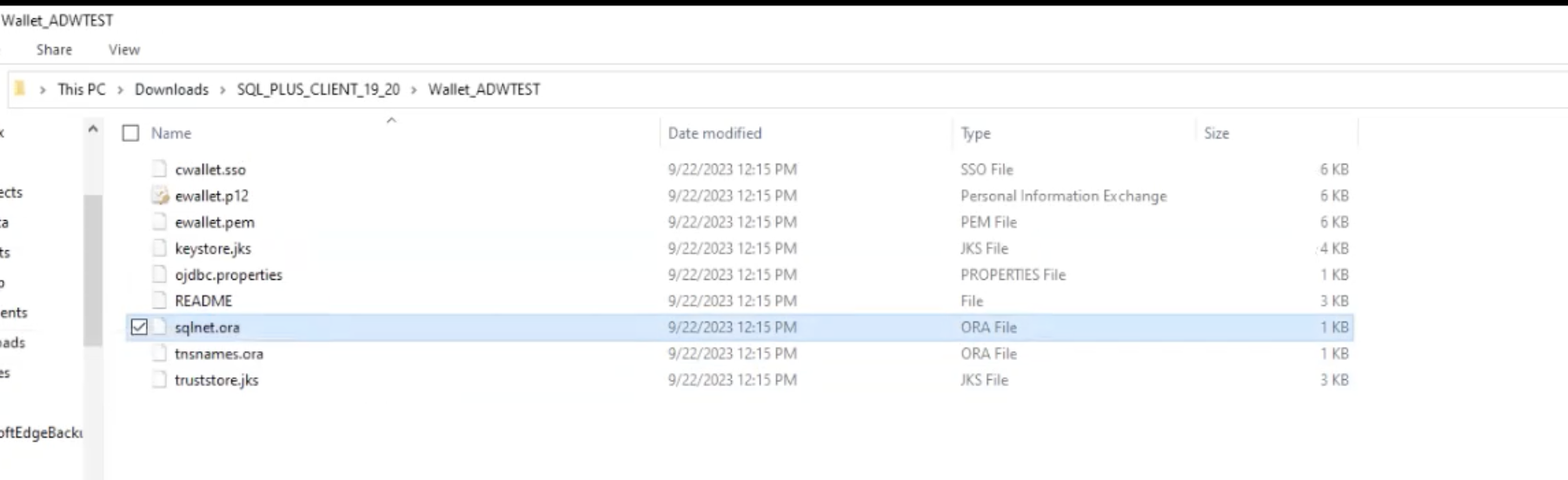
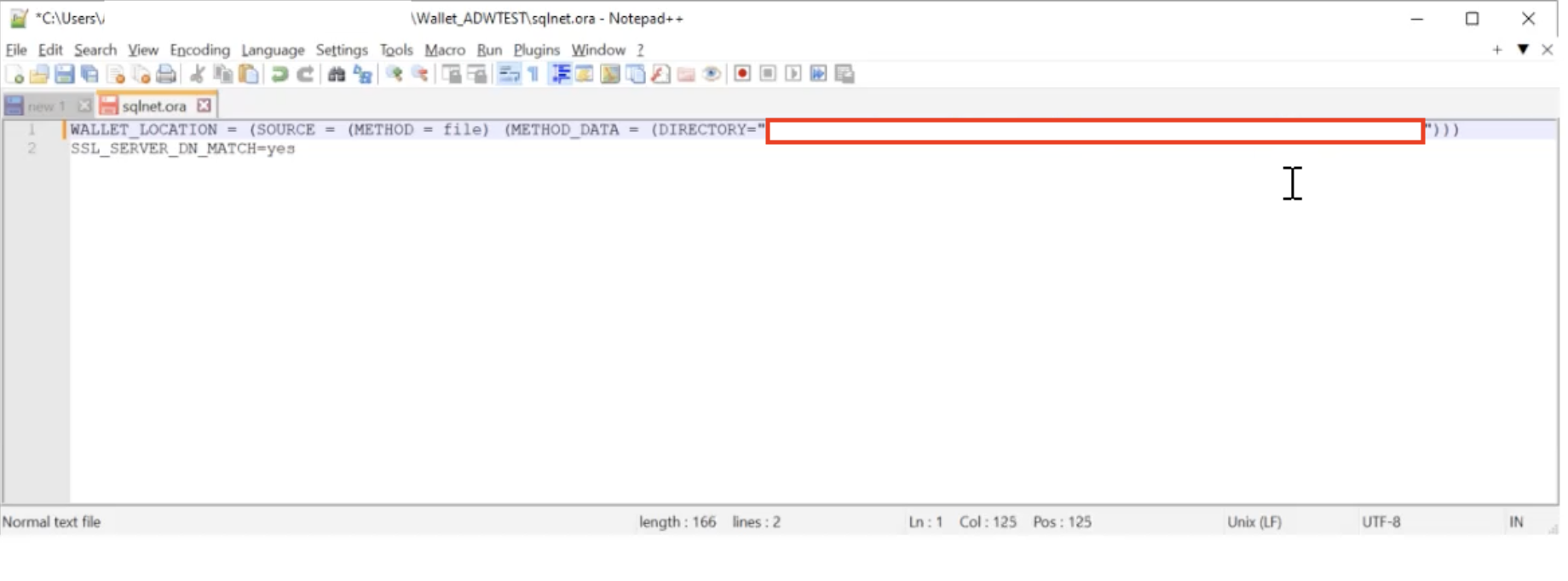
-
Richten Sie die Umgebungsvariable TNS_Admin mit dem Wallet-Speicherortpfad ein.
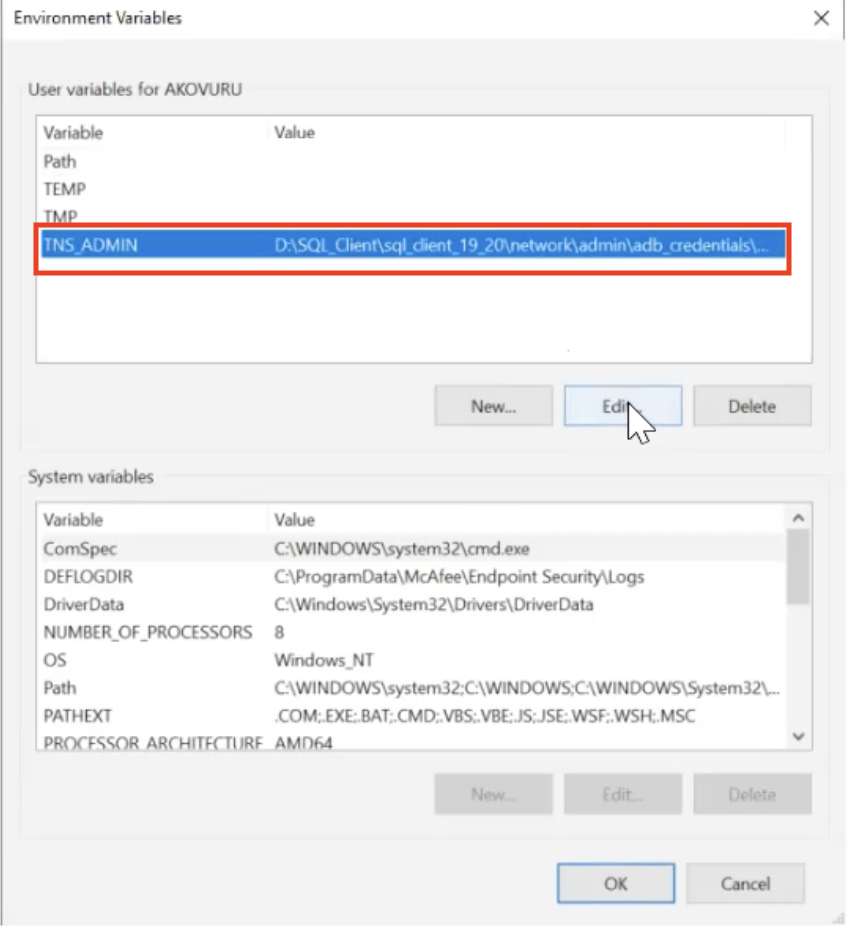
Aufgabe 7: Verbindung zur DB mit PowerShell herstellen
-
Öffnen Sie Windows PowerShell, und geben Sie die folgende Abfrage ein.
sqlplus /nolog -
Demonstrieren Sie die lokale Authentifizierung für Administratorbenutzer.
conn admin/password@adwtest_highexit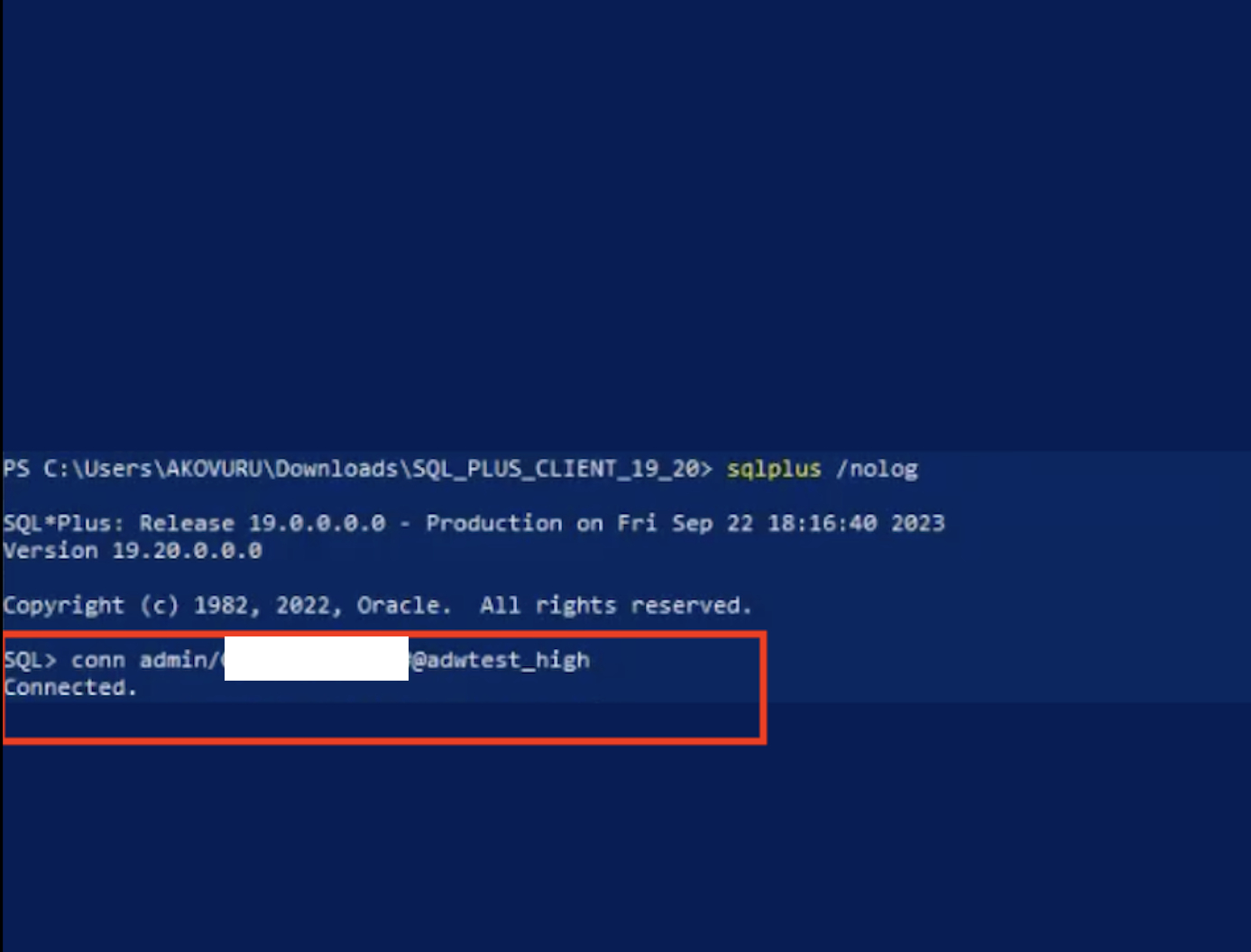
Jetzt sind Sie als Administrator erfolgreich mit Autonomous Database verbunden.
-
Demonstrieren Sie die kennwortbasierte Authentifizierung für
testuser1undtestuser2, und validieren Sie Benutzer und Rollen in der Datenbank. Führen Sie die folgende SQL-Abfrage aus, um eine Verbindung zu Autonomous Database als testuser2 herzustellen.conn testuser1/password@adwtest_highSie sind als
testuser1verbunden. Führen Sie die folgenden SQL-Abfragen einzeln aus, und beobachten Sie die Ausgabe, um den Benutzer und die Rollen zu validieren.SELECT SYS_CONTEXT ('USERENV','CURRENT_USER') FROM DUAL;SELECT SYS_CONTEXT ('USERENV','AUTHENTICATED_IDENTITY') FROM DUAL;SELECT SYS_CONTEXT ('USERENV','ENTERPRISE_IDENTITY') FROM DUAL;SELECT * FROM SESSION_ROLES;exit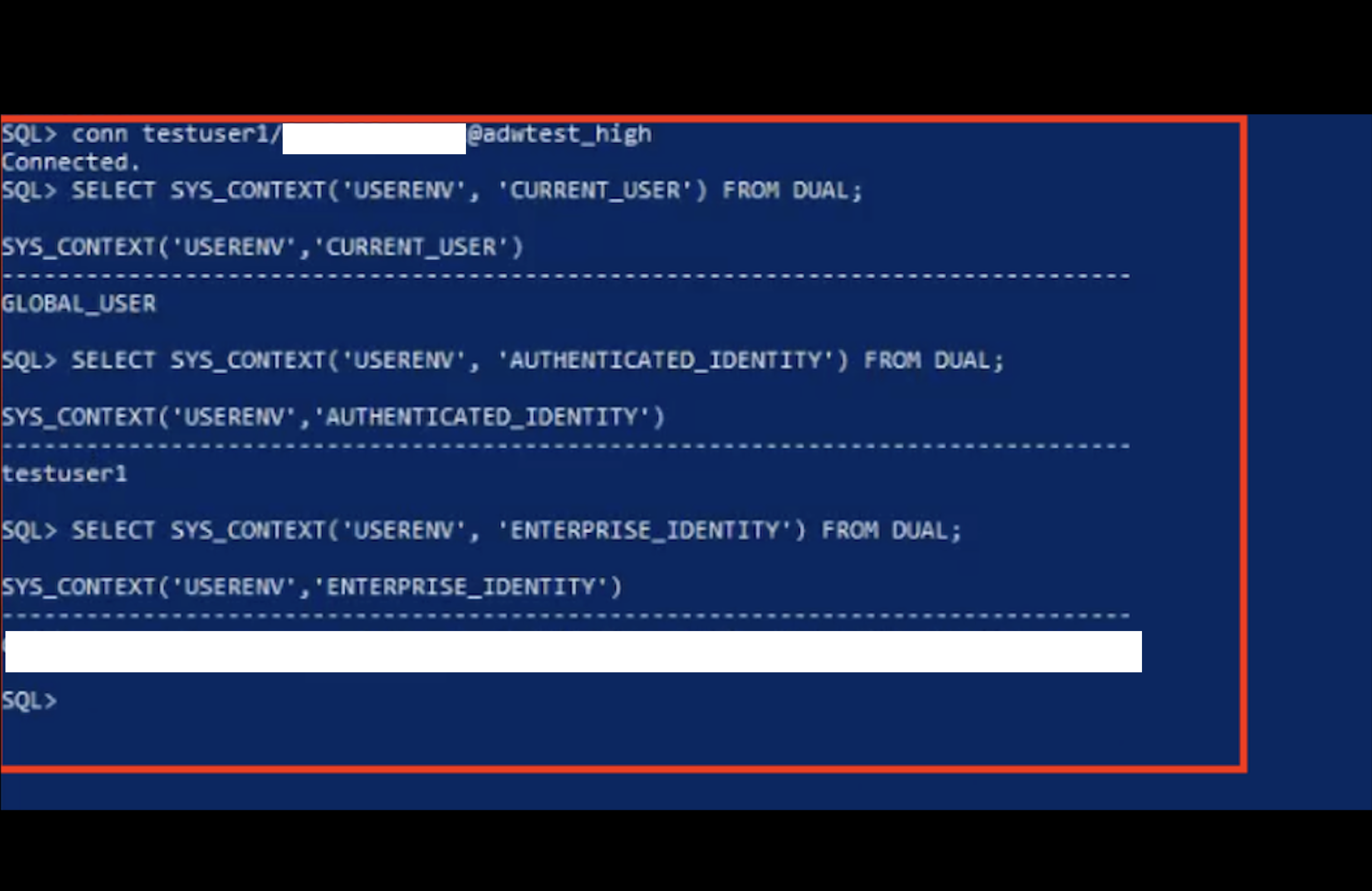
Jetzt haben Sie die Verbindung zu Autonomous Database erfolgreich als testuser1 getestet.
-
Fahren Sie mit der folgenden SQL-Abfrage fort, um eine Verbindung zu Autonomous Database als testuser2 herzustellen.
conn testuser2/password@adwtest_highSie sind als
testuser2verbunden. Führen Sie nun die folgenden SQL-Abfragen einzeln aus, und beobachten Sie die Ausgabe, um den Benutzer und die Rollen zu validieren.SELECT SYS_CONTEXT ('USERENV','CURRENT_USER') FROM DUAL;SELECT SYS_CONTEXT ('USERENV','AUTHENTICATED_IDENTITY') FROM DUAL;SELECT SYS_CONTEXT ('USERENV','ENTERPRISE_IDENTITY') FROM DUAL;SELECT * FROM SESSION_ROLES;exit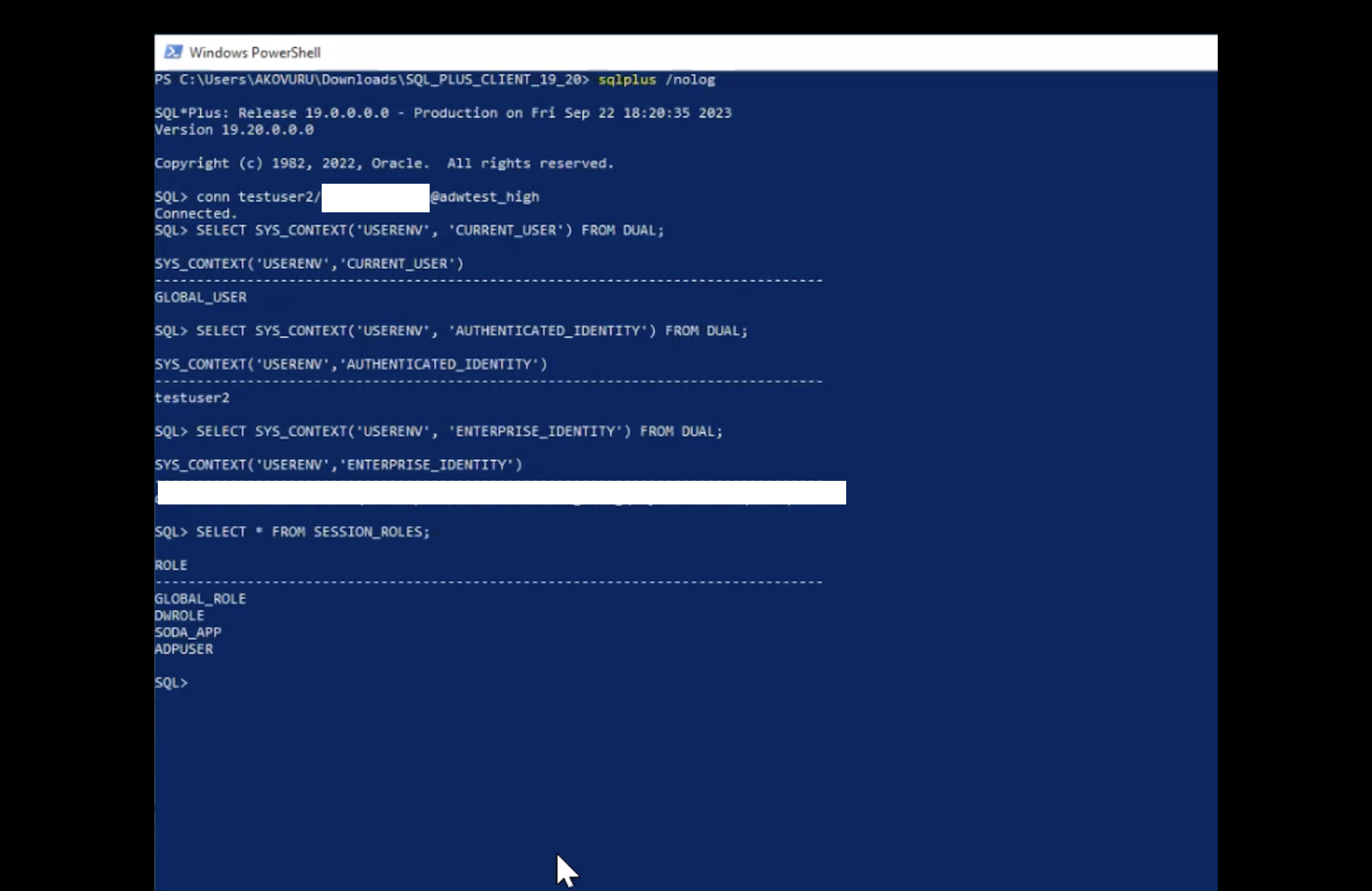
Jetzt haben Sie die Verbindung zu Autonomous Database erfolgreich als testuser2 getestet.
Verwandte Links
Danksagungen
-
Autoren - Indiradarshni Balasundaram, Alex Kovuru, Anuj Tripathi
-
Mitwirkender - Deepak Rao
Weitere Lernressourcen
Lernen Sie andere Übungen auf docs.oracle.com/learn kennen, oder greifen Sie auf weitere kostenlose Lerninhalte im Oracle Learning YouTube Channel zu. Besuchen Sie außerdem education.oracle.com/learning-explorer, um Oracle Learning Explorer zu werden.
Produktdokumentation finden Sie im Oracle Help Center.
Use Oracle Cloud Infrastructure Identity and Access Management Authentication with Oracle Autonomous Database
F89542-01
November 2023
Copyright © 2023, Oracle and/or its affiliates.